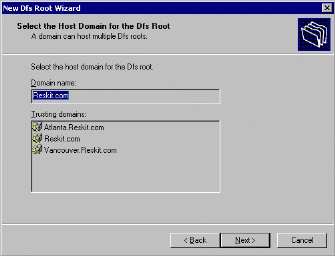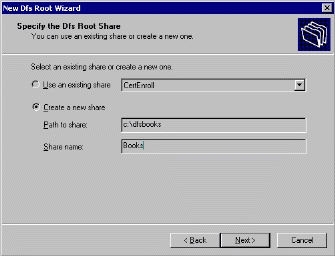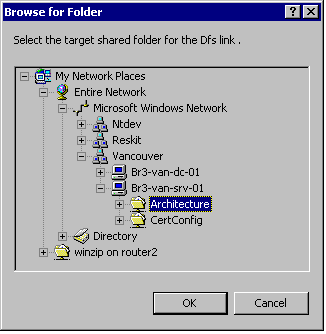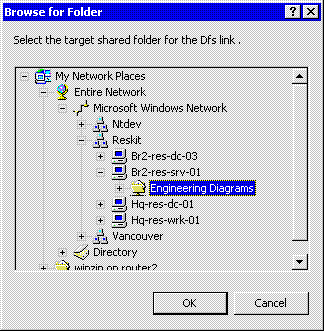Поскольку в сетях широко распространены общие файлы, администраторы все чаще сталкиваются с проблемами при предоставлении доступа пользователям к необходимым им данным. В операционной системе Windows 2000 распределенная файловая система (Distributed File System, DFS) предоставляет администраторам механизм для создания логических представлений каталогов и файлов независимо от того, где эти файлы физически находятся в сети. Кроме того, благодаря использованию DFS обеспечивается отказоустойчивость сетевых ресурсов хранения.
На этой страницеВведениеПоскольку в сетях широко распространены общие файлы, администраторы все чаще сталкиваются с проблемами при предоставлении доступа пользователям к необходимым им данным. В операционной системе Windows 2000 распределенная файловая система предоставляет администраторам механизм для создания логических представлений каталогов и файлов независимо от того, где эти файлы физически находятся в сети. Кроме того, благодаря использованию DFS обеспечивается отказоустойчивость сетевых ресурсов хранения. В этом руководстве описано, как использовать мастер создания нового корня DFS (New DFS Root Wizard), а также другие средства для работы с DFS. Предварительные условияВ примерах, приведенных в этом документе, подразумевается, что уже сконфигурирована и используется служба каталогов Active Directory, и у Вас имеются права администратора домена и сервера, на котором будет конфигурироваться DFS. Для этой цели Вы можете воспользоваться базовой инфраструктурой, описанной в Пошаговом руководстве по развертыванию базовой инфраструктуры Windows 2000 Server (Step-by-Step Guide to a Common Infrastructure for Windows 2000 Server Deployment) http://www.microsoft.com/windows2000/techinfo/planning/server/serversteps.asp (EN). Использование оснастки Распределенная файловая система DFSВ этом пошаговом руководстве описывается, как использовать оснастку Распределенная файловая система DFS (Distributed File System). Хотя установка службы DFS производится автоматически при установке ОС Windows 2000 Server, Вы должны сконфигурировать DFS для обеспечения доступа клиентов к общим сетевым ресурсам. Для выполнения этих процедур Вам необходимо войти на контроллер домена под учетной записью администратора домена. В операционной системе Windows 2000 распределенная файловая система может быть интегрирована со службой каталогов Active Directory для обеспечения отказоустойчивости корней DFS, располагающихся как на контроллерах домена Windows 2000 так и на рядовых серверах. Если в Вашем домене Windows 2000 имеется несколько серверов, любое количество этих серверов может использоваться в качестве хостов для обеспечения отказоустойчивости конкретного корня DFS. Служба каталогов Active Directory используется для обеспечения совместного использования контроллеров домена в общей топологии DFS, обеспечивая таким образом избыточность и отказоустойчивость. Вы можете также создать изолированный сервер DFS, однако, при этом Вы не получите преимуществ службы каталогов Active Directory, и не будет обеспечена отказоустойчивость корневого уровня. Контроллер домена может быть несущим только для одного корня DFS, но в действительности нет ограничений на количество корней DFS в каждом домене. Каждый корень DFS могут поддерживать до 32 контроллеров домена. В домене может поддерживаться несколько корневых томов DFS. Дополнительные компьютеры, которые поддерживают корневые или дочерние узлы (ссылки), позволяют улучшить распределение нагрузки, повысить отказоустойчивость и обеспечить обслуживание сетевых клиентов на основе их принадлежности определенным сайтам сети. Ссылки DFS, указанные в корне, задаются с помощью UNC-пути, доступного для сервера и клиентов DFS. В этом руководстве Вам будет предложено создать отказоустойчивый корень DFS. Начало работы с DFS
Если у Вас имеется несколько контроллеров домена, обеспечивающих отказоустойчивость DFS, помните, что для отказоустойчивости DFS используется служба каталогов Active Directory, которая хранит сведения о топологии. Следовательно, необходимо, чтобы сведения о топологии реплицировались между контроллерами домена. Обновление конфигурации DFS изначально производится на одном из серверов домена Windows 2000, который содержит корень DFS. Различные контроллеры домена могут содержать различные данные о текущем состоянии конфигурации DFS, пока мастером репликации не будут реплицированы сведения об изменениях конфигурации DFS между всеми контроллерами доменов. Корень DFS и все его ссылки хранятся в виде единого элемента, имеющего тип – большой бинарный объект (Binary Large Object, BLOB). После осуществления изменений в этом большом бинарном объекте, необходимо выполнение репликации всего бинарного объекта целиком так, чтобы эти изменения были отражены на всех контроллерах домена в домене. Репликация данных между двумя контроллерами домена, расположенными в пределах одного сайта занимает около пяти минут, и как минимум 15 минут для контроллеров домена, находящихся в различных сайтах. Пока репликация не будет выполнена, конфигурация DFS , отображаемая с помощью оснастки Распределенная файловая система DFS (Distributed File System)на различных клиентах, может различаться. Вы можете воспользоваться кнопкой Обновить (Refresh) для обновления отображаемых сведений о текущем состоянии хоста DFS. Если Вы выполнили описанные выше процедуры, то сейчас в Вашей сети имеется пустой корень DFS в службе каталогов Active Directory. Чтобы эта общая папка представляла интерес для пользователей, Вам необходимо опубликовать в ней нелокальные общие папки данного пространства имен DFS. Для публикации нелокальной общей папки
Примечание. Для возможности использования репликации общие папки корня или ссылок DFS должны располагаться на томах NTFS 5.0, находящихся на контроллере домена Windows 2000 или на рядовых серверах. Флагом Основной (Primary) помечены конкретные файлы и папки серверов, указанные для принудительной начальной репликации, после выполнения которой будут осуществляться штатные репликации. 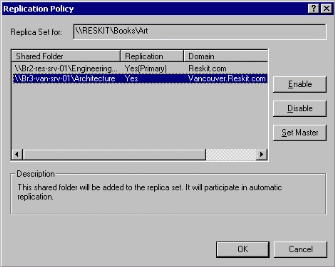 Увеличить рисунок Рисунок 5 – Политика репликации 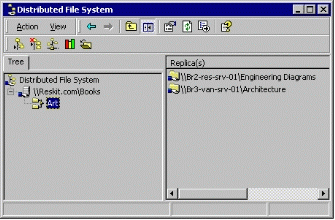 Увеличить рисунок Рисунок 6 – Корень DFS Проверка механизма DFSЛюбой пользователь, вошедший в домен Windows 2000, теперь сможет получить доступ к отказоустойчивой распределенной файловой системе. Полагая, что у него имеются соответствующие права, он может настроить индивидуальные подключения, выполнив следующую процедуру:
В рабочем окружении этот сетевой диск физически может располагаться на другом сервере или рабочей станции. Любой пользователь, получивший доступ к отказоустойчивой общей папке, может продолжать работу, не прерываясь. Плановые мероприятия, проводящиеся на сервере такие как, обновления программного обеспечения и другие задачи, которые обычно требуют отключения сервера, теперь могут выполняться, не влияя на работу пользователей. Чтобы получить доступ к корню DFS с помощью Проводника (Windows Explorer)
В случае физического отключения одного из двух серверов у Вас все равно будет доступ к ресурса по тому же пути DFS. При этом, если один из серверов пространства имен DFS, поддерживающих корень или ссылку DFS, станет недоступен, то будет автоматически выполнен перенос подключения на другой доступный общий сетевой ресурс. Заметим, что это возможно только для отказоустойчивых корневых и дочерних узлов, содержимое которых продублировано на нескольких серверах. Примечание. В данное время, DFS поддерживает службу кластеров (Microsoft Cluster Service), используя только DFS на основе отдельных компьютеров, поэтому Вы не можете создать отказоустойчивую топологию DFS, работающую в кластере, поскольку кластер выступает в роли единого компьютера. РепликацияЕсли Вы используете отказоустойчивую распределенную файловую систему в окружении, в котором имеется множество контроллеров домена, важно определить время, которое необходимо для выполнения репликации данных между контроллерами домена, требуемое для конкретной конфигурации DFS. Для немедленной репликации Вам понадобиться инструмент REPLMon, который Вы можете установить из папки support\tools, находящейся на компакт-диске Windows 2000 Server. Клиенты, которые до сих пор используют ранние версии операционных систем (например, Windows NT 4.0), и которым необходимо использовать возможности DFS, не смогут воспользоваться отказоустойчивостью корня DFS. Однако, такие клиенты могут напрямую подключаться к конкретным корням DFS, которые входят в состав отказоустойчивой распределенной файловой системы. В таком случае при использовании команды Net use необходимо заменить имя домена на имя конкретного компьютера. Рабочие станции, работающие под управлением Windows NT и использующие DFS, могут также определить, какую общую папку они используют в текущий момент. Для этого необходимо воспользоваться вкладкой DFS, находящейся в диалоговом окне Свойства (Properties) общей папки в проводнике (Windows Explorer). Примечание. Большинство административных функций могут быть выполнены из командной строки или с помощью файла-сценария с использованием утилиты DFSCMD.EXE. Введите в командной строке DFSCMD /? для получения краткой справки по команде. 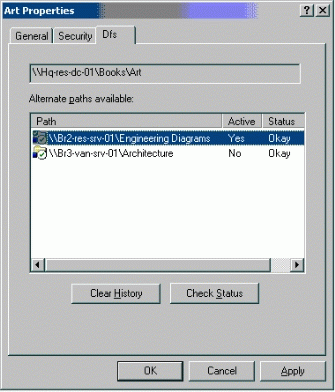 Увеличить рисунок Рисунок 7 – Просмотр свойств DFS Также Вы можете опубликовать Ваш отказоустойчивый DFS корень, как общую папку в Active Directory, и получать к ней доступ с использованием обозревателя службы каталогов. Откройте оснастку Active Directory – пользователи и компьютеры (Active Directory Users and Computers), щелкните правой кнопкой мыши на объекте Вашего домена, нажмите Создать (New) , выберите опцию Общие папки (Shared Folders) и введите соответствующую информацию.
Теги:
Комментарии посетителей
Комментарии отключены. С вопросами по статьям обращайтесь в форум.
|
|